Cancella facilmente tutti i contenuti e le impostazioni su iPhone, iPad o iPod in modo completo e permanente.
- Cancella file spazzatura iPhone
- Cancella cache iPad
- Cancella cookie Safari iPhone
- Cancella la cache di iPhone
- Cancella memoria iPad
- Cancella cronologia Safari iPhone
- Elimina i contatti iPhone
- Elimina iCloud Backup
- Elimina le email di iPhone
- Elimina iPhone WeChat
- Elimina iPhone WhatsApp
- Elimina i messaggi di iPhone
- Elimina le foto di iPhone
- Elimina playlist iPhone
- Elimina il codice di accesso per le restrizioni di iPhone
Diverse semplici procedure Come rimuovere la carta di credito su iPhone
 Pubblicato da Lisa Ou / 25 luglio 2023 09:00
Pubblicato da Lisa Ou / 25 luglio 2023 09:00Non possiamo evitare gli acquisti online come iTunes, Apple Music e altro. Uno dei modi per pagare i tuoi acquisti online è tramite le tue carte di credito. Se stai usando iPhone, questa situazione è molto conveniente per te. Ha funzionalità che puoi facilmente utilizzare per pagare i tuoi acquisti chiamati Apple Pay. In questo caso, il tuo telefono salverà le informazioni sulle tue carte.
Cosa succede se desideri eliminare le carte di credito salvate sul tuo iPhone? Ti abbiamo preso! Abbiamo elencato i diversi metodi per eliminare le carte salvate dal tuo iPhone che possono aiutarti. Si prega di scorrere in basso.
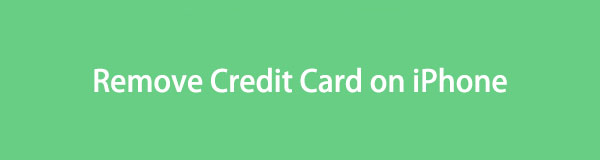

Elenco delle guide
Parte 1. Come rimuovere la carta di credito su iPhone
Ci sono rischi per le tue carte di credito se vengono salvate sul tuo iPhone. Qualcuno che ha preso in prestito il tuo telefono potrebbe accedervi. O, peggio, usali per acquistare online usando il tuo telefono senza il tuo consenso. Non lasciare che accada. Scopri come eliminare le carte salvate su iPhone. Si prega di consultare i metodi di seguito.
Opzione 1. Come rimuovere la carta di credito nell'app Impostazioni
iPhone ha un modo predefinito per eliminare le tue carte salvate. Puoi usare la sua app delle impostazioni. Se non lo conosci, non devi preoccuparti. Ti guideremo su questo. Consulta il tutorial dettagliato di seguito per rimuovere le carte di credito dall'ID Apple utilizzando l'app delle impostazioni.
Aprire il Impostazioni profilo e tocca l'app Nome del tuo iPhone in cima. Successivamente, tocca il Pagamento e Spedizione pulsante. Nell'angolo in alto a destra, tocca il Modifica pulsante. Successivamente, tocca il Icona linea rossa sulla sinistra. Apparirà una finestra di conferma. Si prega di toccare il Rimuovere per confermare l'azione.
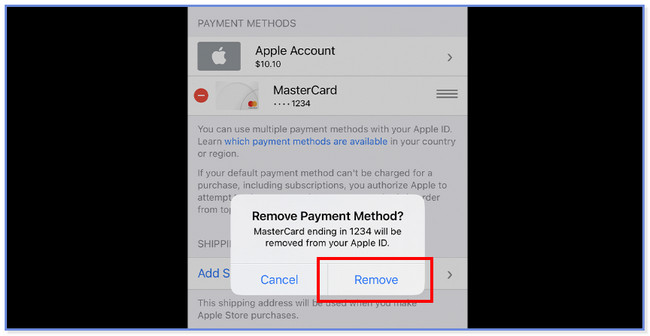
Opzione 2. Come rimuovere le carte da Apple Wallet
iPhone ha anche una funzione Wallet che salva le informazioni delle tue carte di credito. È associato ad Apple Pay. Devi solo registrare la tua carta sull'app Wallet e puoi pagare gli acquisti utilizzando la funzione Apple Pay del tuo iPhone.
Vediamo di seguito come eliminare una carta da Apple Pay.
Passo 1 Trovare il Impostazioni profilo icona sul tuo iPhone. Una volta trovato, toccalo per aprirlo sul tuo telefono. Vedrai molte impostazioni per il tuo iPhone. Tutto quello che devi fare è individuare il Portafoglio pulsante e toccarlo. Successivamente, scegli la carta che desideri eliminare sul tuo iPhone.
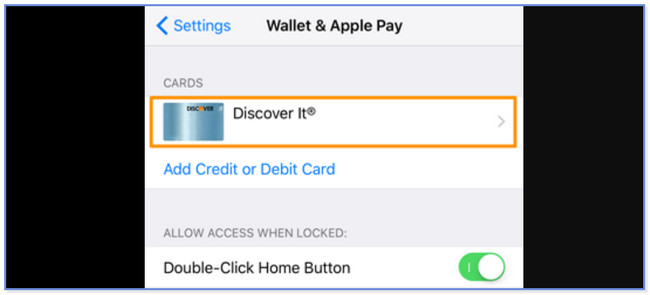
Passo 2 Si prega di scorrere verso il basso e scegliere il Rimuovi la carta pulsante. Apparirà una nuova finestra. Clicca il Rimuovere pulsante in basso per confermare l'azione.
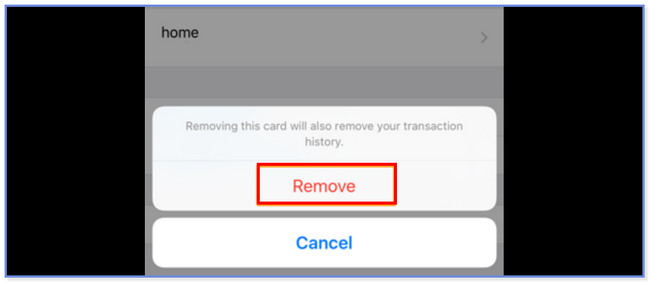
Opzione 3. Come rimuovere la carta di credito dall'ID Apple
Puoi anche rimuovere le carte di credito salvate dal tuo iPhone tramite il sito web di Apple. Devi solo inserire l'ID Apple che hai utilizzato per l'iPhone in cui desideri eliminare le carte salvate. Per rimuovere la carta di credito dall'ID Apple, procedi nel seguente modo.
Passo 1 Cerca il sito Web appleid.apple.com sul tuo iPhone o computer. La pagina web verrà caricata. Attendere e fare clic su Accedi pulsante dopo. Inserisci l'ID Apple e la relativa password al centro dell'interfaccia principale. Successivamente, fai clic su Freccia a destra pulsante per accedere all'account. Successivamente, inserisci il codice di verifica che è stato inviato al tuo iPhone.
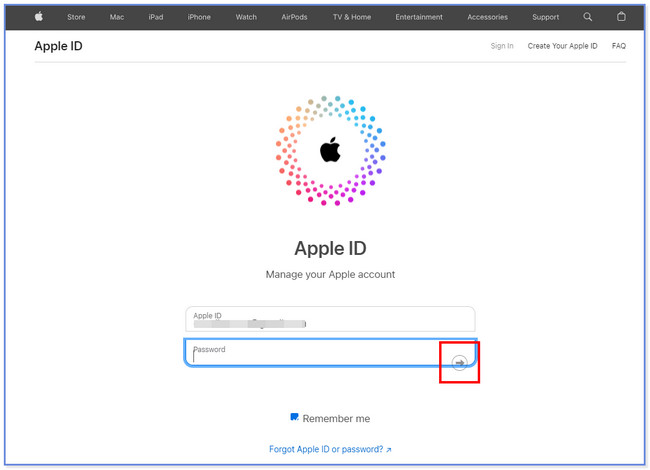
Passo 2 Si prega di fare clic Metodi di pagamento pulsante sul lato sinistro dell'interfaccia principale. Successivamente, scegli la carta che desideri rimuovere dal tuo iPhone sulla destra. Successivamente, fai clic su Rimuovere pulsante per eliminare la carta sul tuo ID Apple.
Nota: dopo aver eliminato le carte salvate sul tuo ID Apple, verranno eliminate anche sull'iPhone da cui accedi all'account.
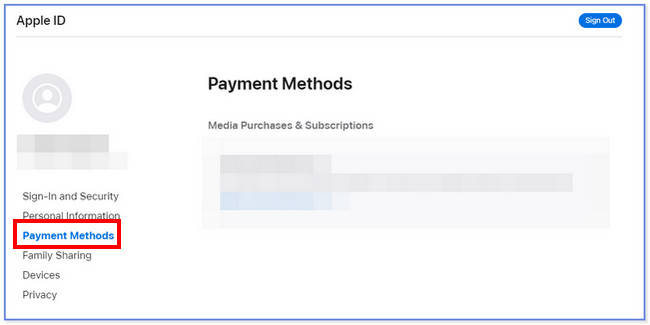
Opzione 4. Come rimuovere la carta di credito da iTunes
I metodi precedenti vengono eseguiti in modalità wireless. Puoi anche eliminare le carte salvate sul tuo iPhone tramite cavo USB tramite iTunes. Sembra difficile, ma non lo è.
Tieni presente che iTunes è stato sostituito sull'ultimo macOS. Ma è ancora disponibile su Windows e macOS precedente.
Si prega di consultare i passaggi dettagliati di seguito per conoscere il processo.
Passo 1 Apri l'app iTunes sul tuo computer. Successivamente, fare clic su Il mio account pulsante nella barra superiore del menu. Successivamente, seleziona il Visualizza il mio account pulsante. Successivamente, fare clic su Gestisci pagamenti pulsante. Fare clic sul pulsante Modifica sul lato destro dell'interfaccia principale.
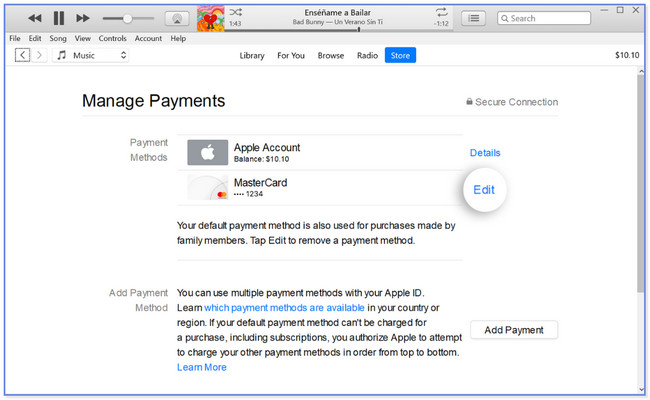
Passo 2 Vedrai i dettagli dei metodi di pagamento che utilizzi. Si prega di fare clic su Rimuovi metodo di pagamento pulsante. L'eliminazione della carta verrà sincronizzata sull'iPhone, dove successivamente accedi all'ID Apple.
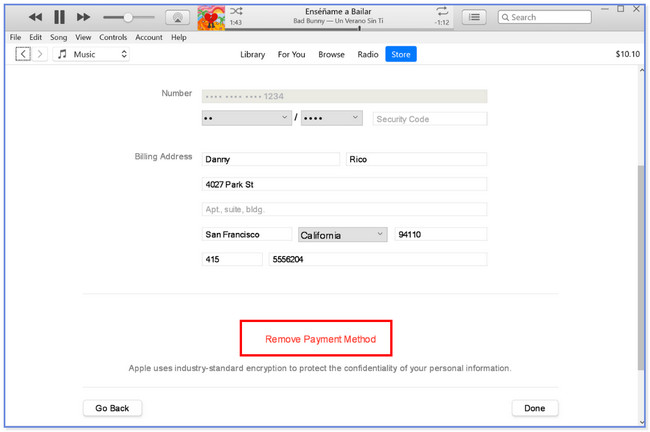
Opzione 5. Rimuovi le carte di credito da iPhone su Mac
Infine, puoi anche eliminare le carte salvate sul tuo iPhone tramite Mac. Hanno solo quasi la stessa procedura di iTunes. Se non hai iTunes sul tuo Mac, puoi utilizzare questo processo in alternativa.
Dopo aver eliminato le carte salvate sul tuo Mac, l'eliminazione verrà sincronizzata sul tuo iPhone.
Si prega di vedere sotto le loro differenze.
Apri l'App Store del Mac. Successivamente, fai clic sul tuo nome e fai clic su Accedi pulsante. Successivamente, scegli il Impostazioni account pulsante. Successivamente, seleziona il Gestisci pagamenti pulsante. Si prega di fare clic su Modifica pulsante sul lato destro dell'interfaccia principale. Successivamente, fai clic su Rimuovi metodo di pagamento pulsante in basso.
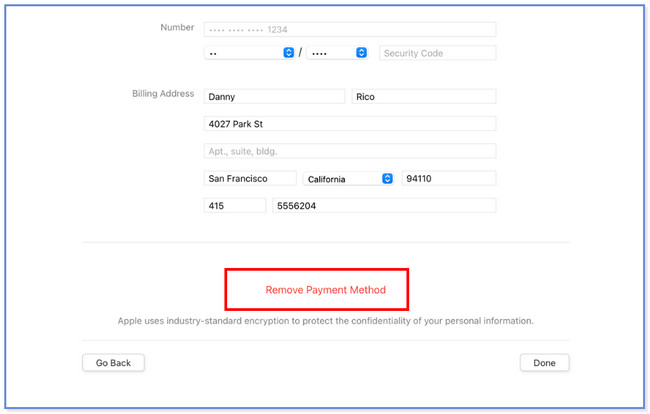
Parte 2. Come eliminare la carta di credito con riempimento automatico su iPhone tramite Safari
Anche se hai già cancellato tutte le carte salvate nel tuo iPhone, ci sono tendenze che le loro password e numeri di conto vengano salvati sul telefono. Una delle cause è la funzione di riempimento automatico dell'iPhone. Più comunemente, puoi incontrarlo sulle sue app e, in particolare, sui browser web. Questa sezione ti mostrerà come eliminare una carta di credito con riempimento automatico su un iPhone.
Si prega di vedere i passaggi dettagliati di seguito.
Passo 1 Vai Impostazioni profilo app del tuo iPhone. Successivamente, individua il file Safari icona. Clicca il Riempimento automatico pulsante in seguito.
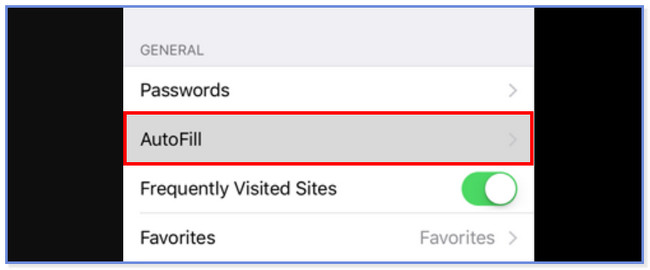
Passo 2 Clicca il Carte di credito salvate pulsante. Si prega di fornire le informazioni necessarie sul telefono per accedere alle carte. Seleziona la carta che desideri rimuovere. Successivamente, tocca il pulsante Modifica in alto e scegli il Elimina la carta di credito pulsante più tardi. Per confermare l'azione, fare clic su Elimina pulsante.
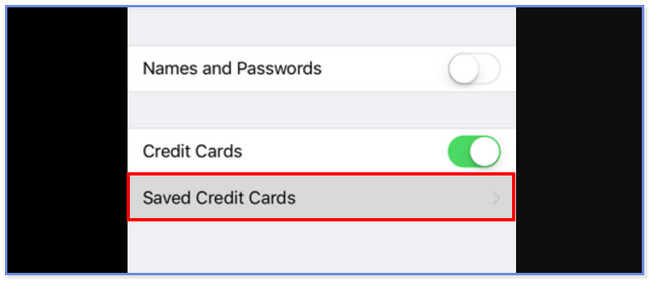
Avviso: quando elimini le informazioni sul tuo iPhone, alcune sono ancora memorizzate sul tuo telefono. Tuttavia, non sono visibili a te. In questo caso, sono ancora recuperabili, soprattutto dai professionisti che utilizzano uno strumento di recupero dati. In tal caso, perché non utilizzare uno strumento di terze parti per rimuovere definitivamente le carte salvate sul tuo iPhone? Sfoglia qui sotto per scoprire il software. Procedere.
Parte 3. Come eliminare tutti i dati su iPhone con FoneEraser per iOS
FoneEraser per iOS assicura che le tue carte salvate cancellate sul tuo iPhone non possano essere recuperate. Ha 3 opzioni di cancellazione che puoi usare. Li elencheremo di seguito.
FoneEraser per iOS è il miglior pulitore di dati iOS che può facilmente cancellare completamente e permanentemente tutti i contenuti e le impostazioni su iPhone, iPad o iPod.
- Pulisci i dati indesiderati da iPhone, iPad o iPod touch.
- Cancella rapidamente i dati con la sola sovrascrittura, che può farti risparmiare tempo in abbondanza di file di dati.
- È sicuro e facile da usare
- Basso livello: lo strumento cancellerà i dati con una sola sovrascrittura. È un processo rapido in cui puoi risparmiare tempo per molti file di dati.
- Livello medio - Questo livello è come Livello basso 2 volte. Cancellerà i tuoi dati sovrascrivendoli il doppio senza lasciare traccia. Nessuno può notare che i tuoi dati vengono cancellati.
- Alto livello: il software eliminerà i tuoi dati sovrascrivendoli tre volte. A questo livello, i tuoi dati non sono recuperabili.
Il livello alto è il più appropriato per le tue carte salvate. Per avviare il processo, scorri verso il basso.
Passo 1 Scarica il software di cancellazione sul tuo computer facendo clic su Scarica gratis pulsante. Successivamente, configuralo e installalo.
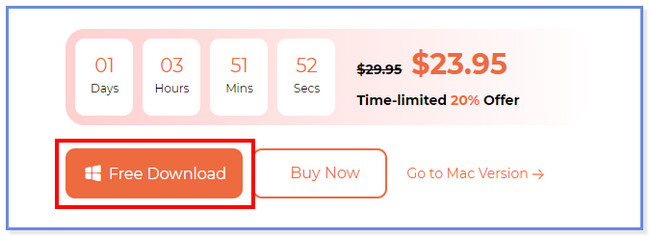
Passo 2 Collega il computer e l'iPhone tramite un cavo USB. Se il computer non è in grado di riconoscere il telefono, fare clic su Il dispositivo connesso non può essere riconosciuto pulsante.
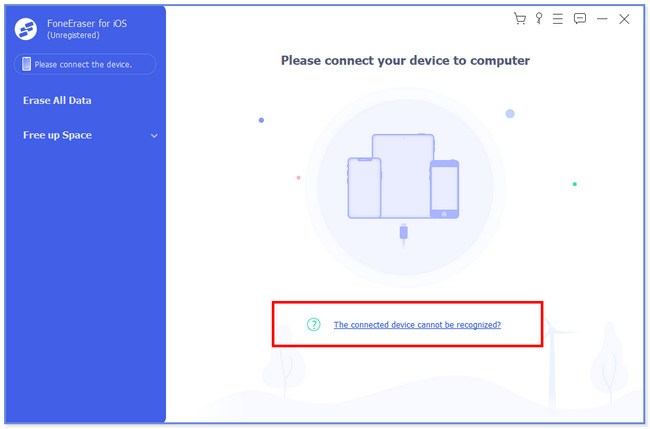
Passo 3 Clicca su Cancella tutti i dati pulsante a sinistra. Successivamente, scegli il Alta pulsante a destra. Clicca il Inizio pulsante in seguito.
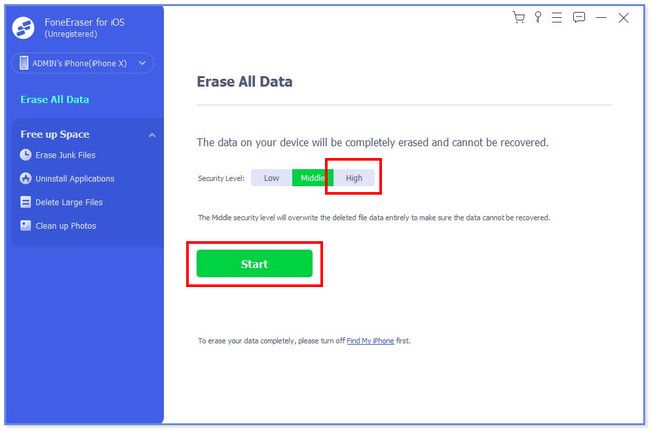
Passo 4 Spegni il Trova il mio iPhone sul tuo iPhone. Segui le istruzioni sullo schermo per raggiungere questo obiettivo. Clicca il OK pulsante in seguito. Tipo 0000 nella casella per confermare il processo di cancellazione.
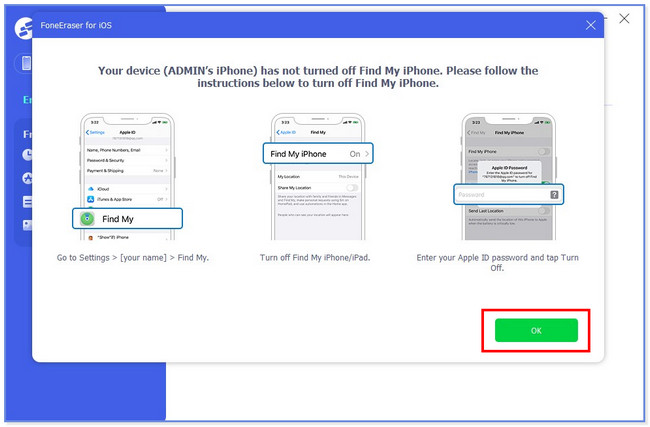
FoneEraser per iOS è il miglior pulitore di dati iOS che può facilmente cancellare completamente e permanentemente tutti i contenuti e le impostazioni su iPhone, iPad o iPod.
- Pulisci i dati indesiderati da iPhone, iPad o iPod touch.
- Cancella rapidamente i dati con la sola sovrascrittura, che può farti risparmiare tempo in abbondanza di file di dati.
- È sicuro e facile da usare
Parte 4. Domande frequenti su come eliminare le carte salvate su iPhone
È sicuro conservare le carte in Apple Wallet?
SÌ. È sicuro conservare le carte in Apple Wallet. Tutte le informazioni sulla tua carta di credito sul tuo iPhone sono crittografate e inviate al server Apple. Ad esempio, se si utilizza la fotocamera per inserire le informazioni sulla carta, queste non verranno salvate sul dispositivo o sull'album fotografico.
Perché non riesco a eliminare la mia carta da Apple?
Hai un abbonamento non pagato se non riesci a eliminare una carta o un metodo di pagamento sul tuo dispositivo Apple. In tal caso, il dispositivo Apple richiede di conservare almeno una carta di credito o un metodo di pagamento. In questo caso, se lo desideri, puoi annullare l'abbonamento dai tuoi dispositivi Apple, quindi eliminare le carte salvate seguendo le modalità di questo post.
È così facile e sicuro eliminare le carte salvate su iPhone. Accettiamo richieste per il tuo iPhone. Non esitate a contattarci in merito.
FoneEraser per iOS è il miglior pulitore di dati iOS che può facilmente cancellare completamente e permanentemente tutti i contenuti e le impostazioni su iPhone, iPad o iPod.
- Pulisci i dati indesiderati da iPhone, iPad o iPod touch.
- Cancella rapidamente i dati con la sola sovrascrittura, che può farti risparmiare tempo in abbondanza di file di dati.
- È sicuro e facile da usare
